情報番号:016381 【更新日:2015.10.14】
「パソコンで見るマニュアル Ver.4」正常に起動しない<Windows 8.1>
対応機器・対象OSとカテゴリ
| 対応機種 |
|
| 対象OS |
Windows 8.1 |
| カテゴリ |
Windowsのトラブル、使用中のトラブル、その他のプレインストールソフト |
回答・対処方法
内容と対応
本製品には、「パソコンで見るマニュアル」(パソコンの画面で見る電子マニュアル)がプレインストールされています。
「パソコンで見るマニュアル」は、プレインストールされている「Internet Explorer」でのみ動作保証をさせていただいております。「InternetExplorer」以外のブラウザーソフトウェアで起動している場合は正常に起動しない場合があります。
「Internet Explorer」以外のブラウザーソフトウェアを使用して「パソコンで見るマニュアル」を起動している場合は、以下の操作を行なって「InternetExplorer」で起動しなおしてください。
タッチ操作について | ※本操作は、マウスまたはタッチパッドを使っての操作手順となります。タッチパネル搭載モデルでタッチ操作を行ないたい場合は、[013755:タッチパネルの使いかた]を参考にし、クリックを”タップ”、ダブルクリックを”ダブルタップ”、右クリックを”長押し(ロングタップ)”に読み替えて操作してください。 |
操作手順
- スタート画面で[デスクトップ]タイルをクリックします。
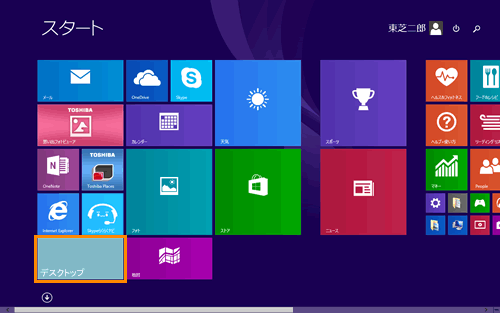 (図1)
(図1)
- デスクトップ画面が表示されます。デスクトップ上に表示されている[パソコンで見るマニュアル]アイコンをマウスの右ボタンでクリックします。
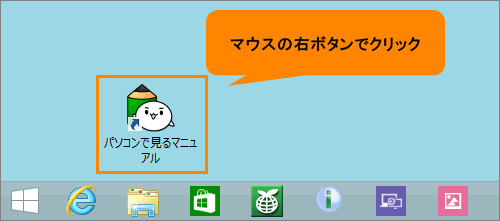 (図2)
(図2)
- メニューが表示されます。[プログラムから開く(H)]をクリックします。
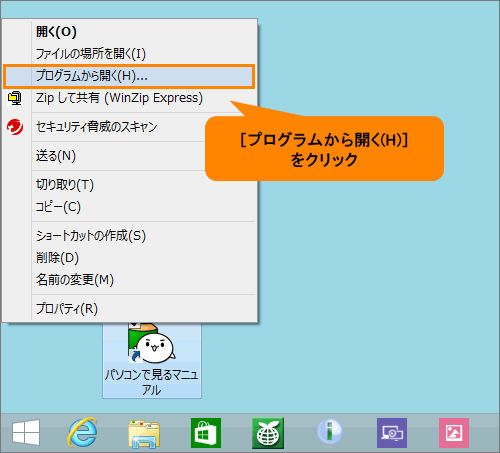 (図3)
(図3)
- ”このファイルを開く方法を選んでください。”メッセージ画面が表示されます。[その他のオプション]をクリックします。
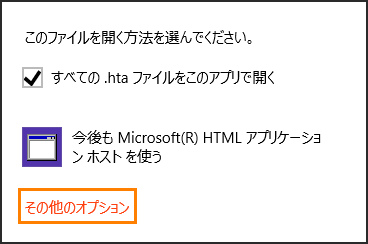 (図4)
(図4)
- ファイルを開くアプリの一覧が表示されます。[Internet Explorer]をクリックします。
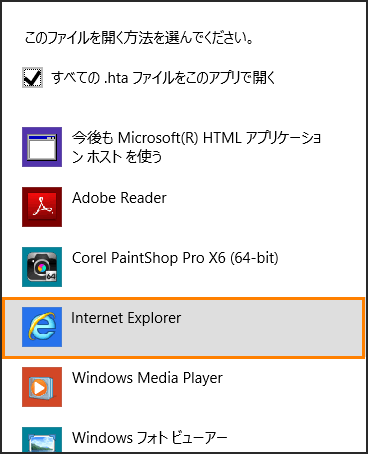 (図5)
(図5)
- 「Internet Explorer」”index.htaで行う操作を選んでください。”メッセージ画面が表示されます。[開く(O) ファイルは自動保存されません。]をクリックします。
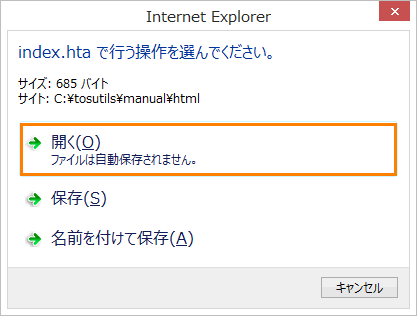 (図6)
(図6)
- 正常に「パソコンで見るマニュアル」が起動できたことを確認してください。
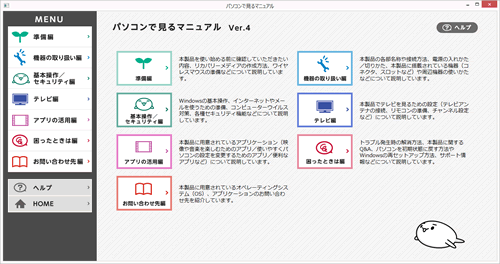 (図7)
(図7)
操作は以上です。
補足
既定のブラウザーを「Internet Explorer」に設定しておくと、通常の起動方法で「パソコンで見るマニュアル」をご使用いただけます。既定のブラウザーを「Internet Explorer」に設定する方法は、[015173:デスクトップ版「Windows(R)Internet Explorer(R)11」を既定のブラウザーに設定する方法(デスクトップから設定)<Windows 8.1>]を参照してください。
関連情報
以上
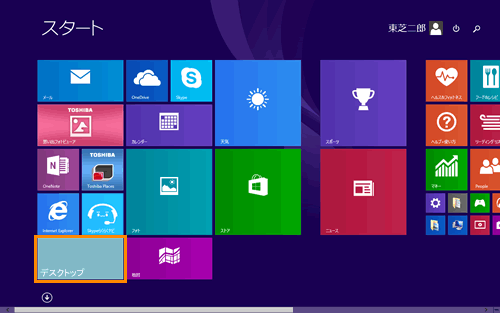 (図1)
(図1)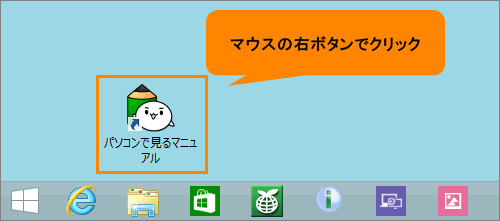 (図2)
(図2)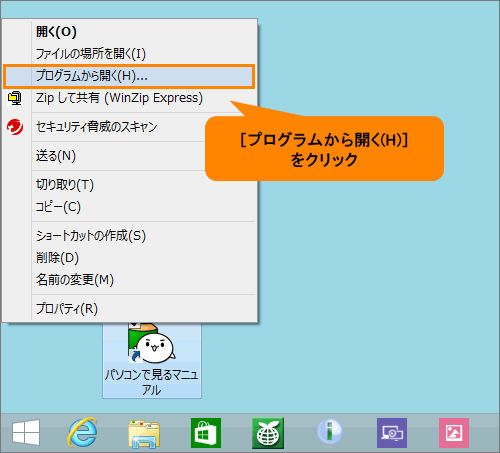 (図3)
(図3)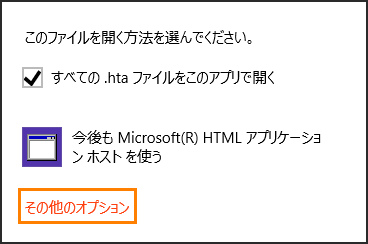 (図4)
(図4)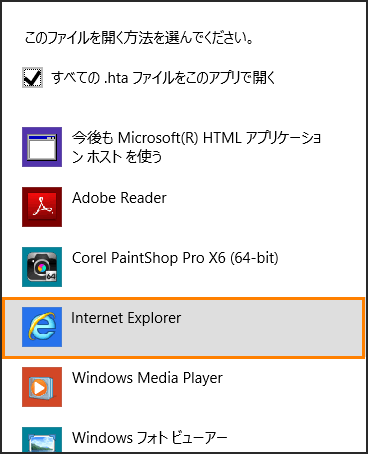 (図5)
(図5)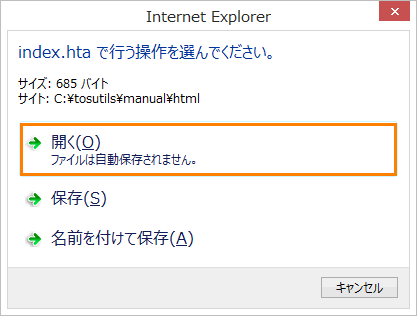 (図6)
(図6)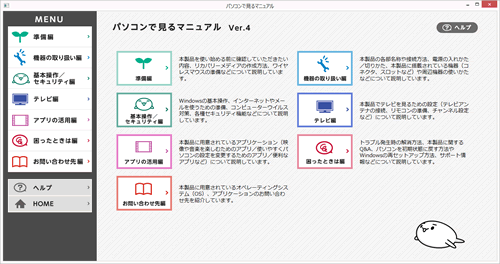 (図7)
(図7)